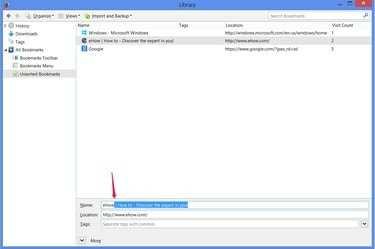
Cada navegador usa um método ligeiramente diferente para editar o nome de um favorito.
Crédito da imagem: Imagem cortesia da Mozilla
Quer você use o Chrome, Internet Explorer ou Firefox, os favoritos do seu navegador (Favoritos no IE) fornecem um local para manter suas páginas mais visitadas para acesso rápido. Ao editar seus favoritos, você pode atualizar endereços desatualizados, renomear títulos de sites para maior brevidade ou clareza ou reorganizar os links de acordo com sua preferência.
cromada
Passo 1
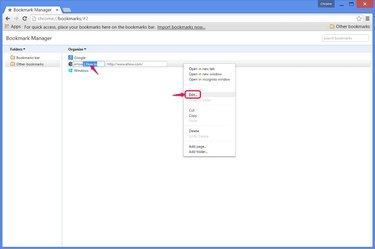
Edite um marcador.
Crédito da imagem: Imagem cortesia do Google
pressione Ctrl-Shift-O no Chrome para abrir o Gerenciador de favoritos.
Vídeo do dia
Clique com o botão direito em um favorito e selecione Editar para abrir o nome do favorito e o endereço da Web para edição. Digite em qualquer um dos campos para editar e clique na área em branco da janela para terminar.
Passo 2

Trabalhe com pastas.
Crédito da imagem: Imagem cortesia do Google
Arraste os favoritos na lista para reordenar sua posição ou arraste os favoritos para uma pasta à esquerda para agrupá-los. Para fazer uma nova pasta, abra o
Pastas menu e clique Adicionar pasta.etapa 3

Coloque os marcadores em ordem alfabética.
Crédito da imagem: Imagem cortesia do Google
Abra o Organizar menu e clique Reordenar por título para colocar os favoritos em ordem alfabética por nome.
Internet Explorer 10 e 11
Passo 1

Renomeie um favorito.
Crédito da imagem: Imagem cortesia da Microsoft
pressione Ctrl-B no Internet Explorer para abrir a janela Organizar Favoritos.
Selecione um favorito e pressione Renomear para editar o nome do favorito. Como um atalho, pressione F2.
Passo 2
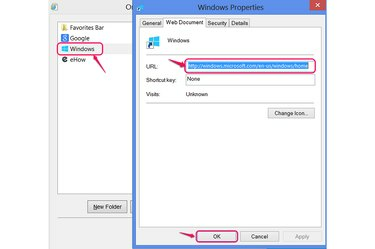
Edite o URL de um favorito.
Crédito da imagem: Imagem cortesia da Microsoft
Clique com o botão direito em um favorito e escolha Propriedades para editar seu endereço e clique em OK.
etapa 3
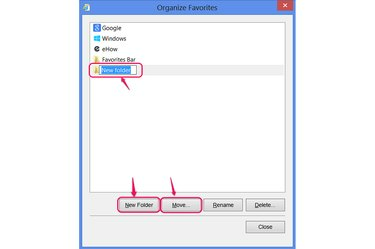
Adicione e use pastas.
Crédito da imagem: Imagem cortesia da Microsoft
Arraste os favoritos para reorganizá-los ou coloque-os em pastas para separá-los. Selecione Nova pasta para adicionar uma pasta à lista.
O Jogada O botão fornece um método alternativo para colocar favoritos nas pastas. Ele mostra uma lista de pastas para escolher, o que ajuda se você tiver mais itens do que cabem na janela Organizar Favoritos de uma vez.
Passo 4
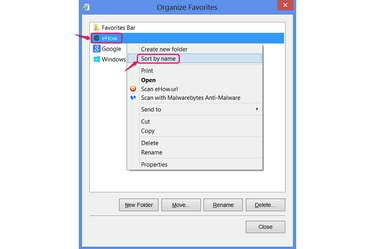
Classifique a lista.
Crédito da imagem: Imagem cortesia da Microsoft
Clique com o botão direito em qualquer favorito e escolha Classificar por nome para colocar a lista inteira em ordem alfabética.
Raposa de fogo
Passo 1
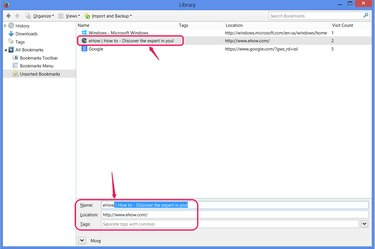
Edite o nome ou endereço.
Crédito da imagem: Imagem cortesia da Mozilla
pressione Ctrl-Shift-B no Firefox para abrir a janela Biblioteca para gerenciamento de favoritos.
Selecione um marcador na parte inferior da janela para editar seu nome ou endereço. Você também pode adicionar Tag - termos adicionais pesquisáveis - para o marcador.
Passo 2
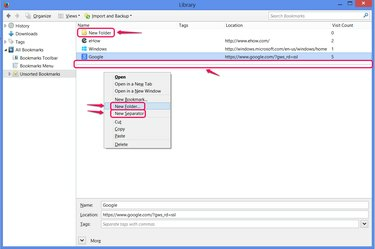
Use pastas e separadores.
Crédito da imagem: Imagem cortesia da Mozilla
Clique com o botão direito em qualquer lugar na seção principal da janela e escolha Nova pasta para adicionar pastas para organizar seus favoritos. Arraste os favoritos para organizá-los ou colocá-los em pastas.
O Novo Separador opção adiciona uma linha horizontal aos seus favoritos para maior clareza ou para separar diferentes tipos de sites.
etapa 3
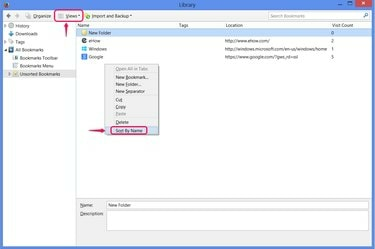
Classifique os favoritos.
Crédito da imagem: Imagem cortesia da Mozilla
Clique com o botão direito na janela e selecione Classificar por nome para colocar em ordem alfabética os favoritos na pasta atual.
Você também pode escolher Organizar do menu Visualizações para organizar favoritos em outros pedidos, como pelos mais visitados, mas ao contrário do uso de Classificar por Nome, essas opções de classificação não duram depois que você fecha a janela.
Dica
Você pode dar a um marcador qualquer nome que desejar - não há necessidade de se limitar ao título oficial do site. Qualquer nome que melhor se adapte ao seu esquema de classificação ou ajude você a se lembrar do propósito de um local, está bom. Contanto que você não altere o endereço de um favorito, ele continuará a abrir a mesma página.
Coloque as pastas para trabalhar classificando os favoritos como quiser. Os possíveis usos incluem separar marcadores pessoais de marcadores de trabalho e separar marcadores permanentes de notas temporárias.
Cada navegador também possui uma pasta especial para favoritos que você deseja que apareçam como atalhos na barra de favoritos, perto da barra de endereço. A pasta é intitulada "Barra de Favoritos" no Firefox, "Barra de Favoritos" no Chrome e "Barra de Favoritos" no Internet Explorer.



